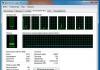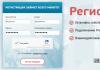4pda без рекламы. NetGuard – блокировка рекламы без ROOT-прав
Существует мнение, что без ROOT-прав на Android-устройстве пользователю многое не доступно, в том числе и блокировка интернет-рекламы. Пожалуй, с таким суждением можно согласиться, но только отчасти. Как показывает опыт, блокировать рекламу на смартфоне или планшете можно и без ROOT. Для этого существуют специальные приложения, речь о которых пойдет в этой статье.
Основной задачей таких приложений является блокировка доступа к серверам рекламы путем фильтрации сетевого трафика. Зачастую эти программы используют локальный VPN, но могут работать и в режиме локального прокси-сервера. Во втором случае для блокировки рекламы без ROOT-доступа придется настроить HTTP-прокси вручную. При этом стоит учесть, что фильтрация трафика в мобильных сетях осуществляться не будет, блокировать рекламу такие приложения смогут только в сети Wi-Fi.
Adblock Plus
Первым в списке блокировщиков рекламы идет Adblock Plus, более известный как популярное расширение для всех настольных браузеров. Adblock Plus в качестве отдельной утилиты вышел на Android в 2012 году. Спустя некоторое время приложение было удалено из магазина Google Play за нарушение правил сервиса. В дальнейшем такая участь постигла всех блокировщиков рекламы, поэтому на текущий момент они публикуются либо на своих официальных веб-страницах, либо на сторонних ресурсах.
На «нерутованных» устройствах с устаревшей версией Android утилита Adblock Plus блокирует рекламу только после настройки прокси-сервера. Подробную инструкцию можно найти на официальном сайте , краткую – в самом приложении. Настраивать Adblock Plus, по большому счету, нет необходимости. Единственное, что можно изменить – выбрать подписку на список фильтров в соответствии со своим регионом и разрешить/запретить утилите показывать ненавязчивую рекламу. К слову, в приложении используются такие же фильтры, как и в расширении Adblock Plus для браузеров на ПК.

После первого запуска и необходимых настроек Adblock Plus для Android начинает работать в фоновом режиме. Приложение фильтрует весь трафик в сети Wi-Fi, поэтому блокировать рекламу утилита будет как в браузере, так и в установленных приложениях.




На текущий момент существуют и другие способы использовать Adblock Plus на смартфоне или планшете. Например, в виде отдельного плагина для мобильной версии Firefox , либо уже готового решения – браузера Adblock Browser со встроенным блокировщиком рекламы. Правда, в данном случае вы сможете избавиться от рекламы только в пределах этих приложений.
Adguard
Adguard – самый мощный из всех представленных в этой статье инструментов для борьбы с рекламой. Это комплексное решение для защиты, которое также включает в себя брандмауэр и антифишинговый модуль.

Главная особенность Adguard – в обилии всевозможных настроек. Программа позволяет тонко настроить каждый из модулей защиты по отдельности, а также применить определенные правила к выбранным приложениям. Таким образом можно запретить (или разрешить) пропускать сетевой трафик через отдельно взятое приложение, использовать подключение к Wi-Fi и мобильному интернету. Преимуществом утилиты также является возможность фильтровать HTTPS-соединения, добавлять пользовательские рекламные фильтры и заносить сайты в список исключений.

Adguard может работать как в режиме локального VPN, так и в режиме HTTP прокси-сервера. Причем пользователь самостоятельно выбирает не только способ фильтрации трафика, но и его алгоритм – от самого простого до наиболее качественного.

Программа Adguard эффективно блокирует всю рекламу в браузерах и приложениях без исключений. Делает она это тщательно и аккуратно, не оставляя даже следа после удаления рекламных объявлений, чем и доказывает свое лидерство среди прочих блокировщиков. Но за такое удовольствие придется платить: стоимость годовой лицензии Adguard составляет 90 грн, купить приложение навсегда обойдется в 210 грн.






NetGuard
NetGuard – популярное в определенных кругах пользователей приложение, успевшее неплохо зарекомендовать себя в качестве мобильного файрвола. C его помощью можно гибко настраивать сетевой трафик и устанавливать правила для всех приложений.
Начиная с версии 2.12, в NetGuard появилась функция блокировки рекламы. Но доступна она только в приложении, которое находится на официальной странице проекта на GitHub . Возможности NetGuard, опубликованного в Google Play, ограничиваются только брандмауэром.

Чтобы активировать функцию блокировщика рекламы в NetGuard, необходимо сделать такие действия:
включить пункты «Фильтр трафика» и «Блокировать доменные имена» в дополнительных опциях раздела «Настройки»;
скачать hosts-файл с адресами рекламных серверов в разделе «Резервное копирование» (есть возможность импортировать в приложение свои файлы hosts);
включить NetGuard на главном экране приложения.

После этих действий откройте браузер и запустите тестовую страницу www.netguard.me/test. Если все настроено правильно, вы увидите зеленую надпись «Ad blocking works». Как отмечает разработчик, для корректной блокировки рекламы может потребоваться несколько минут, пока обновятся DNS-адреса.

NetGuard блокирует рекламу практически во всех мобильных браузерах и во многих приложениях, включая системные. Иногда для этого необходимо отключить экономию трафика. Программа неплохо режет рекламные баннеры, но в большинстве случаев оставляет пустое место на веб-странице под рекламой.

DNS66
Эта маленькая утилита, подобно NetGuard и Adguard, для блокировки рекламы использует локальный VPN и работает на уровне DNS. DNS66 фильтрует трафик только на определенный промежуток времени, когда установлено соединение. Это позволяет существенно экономить заряд батареи. Однако недостатком при этом является тот факт, что службу DNS66 приходится каждый раз запускать вручную после ухода устройства в спящий режим. Для работы DNS66 необходимо устройство с Android 5.0 и выше. Скачать приложение можно на F-Droid или на GitHub .
При первом запуске приложения вы увидите стартовое окно с тремя вкладками. Самой важной из них является Domain Filters. Здесь находится список доступных фильтров с адресами рекламных серверов. Зеленый цвет означает, что фильтр используется, красный – не используется, серый – игнорируется. Все, что нужно, это выбрать один из них, выделив его зеленым цветом. Вы можете использовать любой фильтр и даже несколько одновременно, но все это – на уровне экспериментов. Я бы рекомендовал остановиться на уже проверенном Adaway. Кроме того, при желании есть возможность добавлять пользовательские фильтры и DNS-серверы.

Включение службы DNS66 осуществляется на первой вкладке долгим нажатием на огромную кнопку в центре экрана. С этого момента вся реклама (или бОльшая ее часть) в браузере и приложениях будет заблокирована.






В целом, DNS66 – очень простая в использовании утилита, которая не требует дополнительных настроек и со своей функцией справляется хорошо.
В вопросе блокировки рекламы на устройствах под управлением Android можно обойтись и без ROOT-доступа. В таком случае существующие для этих целей приложения могут оказаться менее эффективными, но, по крайней мере, они действительно работают. Пишите в комментариях, пользуетесь ли вы блокировщиками рекламы на мобильных устройствах, и какие из них, по вашему мнению, являются наиболее действенными.
Если вы активный пользователь андроид-приложений, то вы наверняка сталкивались с тем, что порой очень сложно работать из-за бесконечной рекламы, которая как градом осыпается на вас со всех сторон. Многие разработчики без стеснений просят вас вложить реальные средства в то, чтобы поберечь ваши нервы от навязчивой рекламы. А работа в браузерах не только становится невозможной, а еще и затратной, так как основной трафик расходуется именно на рекламу. На этот случай спешим вам предложить приложение по блокировки рекламы №1 под названием Adguard.
Про приложение
Почему же большинство пользователей отдают свое предпочтение именно Adguard? По большей степени это связано с тем, что вы не найдете приложения лучше, чем это. Первое, что бросается в глаза - приложение бесплатное. Оно не потребует от вас реальных затрат, так что скачивайте без опасения. Второе, приложение прекрасно справляется абсолютно с любой рекламой, с которой вы можете столкнуться как в играх, так и в программах.

С помощью функции брандмауэр вы можете управлять приложениями, а именно ограничивать их доступ в интернет, тем самым сохранив свои деньги. Программа так же заботиться о том, чтобы в ваше устройство не проникли мошенники, прекрасно блокируя вредоносные сайты, которые могут нанести вред устройству. Вы заметите насколько быстрее стали прогружаться ваши страницы в браузере – тоже заслуга приложения.

Управление
Программа хоть и является системным инструментом, но это не значит, что от вас потребуются колоссальные навыки в работе с андроид-приложениями, чтобы разобраться в основных принципах работы. Вы просто скачиваете приложение на ваш гаджет и нажимаете на кнопку, чтобы активировать работу программы. В настройках приложения вы можете изменить язык (русский имеется в наличии), открыть доступ для безопасной рекламы и многое другое.

Оформление
Помимо корректной работы, приложение обладает весьма неплохим оформлением. Конечно, вероятнее всего оно имеет схожесть со всеми уже вышедшими в свет программами, но смотрится весьма неплохо. В оформлении приложения используются спокойные светло-зеленые тона, которые однозначно располагают пользователя к работе. Помимо всего, в приложении очень удобное рабочее меню, в котором разобраться не составит никакого труда. Подводя итоги, можно сказать, что как внешне, так и внутренне программа работает прекрасно.
NetGuard представляет собой фаервол для блокировки рекламы в интернете на телефоне андроид. Для полноценной работы не требуются права суперпользователя (рут права).
Приложение NetGuard бесплатно, просто в использовании и не перегружена лишними элементами. Блокировщик рекламы для андроид NetGuard без root прав и значально позиционировался только как фаервол для Android с тонкой настройкой каждого приложения, благодаря набору правил и условий. В последних версиях появилась блокировка рекламных объявлений, но так как Google негативно относится к таким утилитам, разработчики загрузили приложение на github . Там же опубликован исходный код, доступны актуальные и предыдущие сборки. Версия с Google Play содержит только фаервол.
В одно касание приложению разрешается или запрещается использовать мобильную и\или беспроводную сеть. Ограничение на передачу данных Wi-Fi актуально, если точка доступа лимитирована по трафику. Предусмотрен журнал заблокированного и фильтр сетевого трафика; уведомление о том, когда приложение связывается с удаленным сервером; 6 тем графического оформления с выбором светлого или темного цвета фона и т.д.
Часть из перечисленных опций не доступны в базовой версии блокировщика рекламы. Разработчики поделили дополнения на 5 штук для покупки по отдельности, полная разблокировка обойдется в 12 долларов.
Основные преимущества:
- Нет рекламы.
- Фаервол и блокировка рекламы без использования root прав (доступ суперпользователя).
- Выбор типа сети и запрет на использование интернета для системных и сторонних приложений.
- Журнал трафика.
- Смена графического оформления.
Основные недостатки:
- Некоторые опции покупаются за отдельную плату, в то числе смена оформления.
- Местами некорректный перевод и возможные сбои отображения.
Вывод
При использовании мобильного интернета, до 35% трафика съедает реклама, а при просмотре новостных сайтов показатель поднимается до 79%. Не каждый браузер обладает опцией эффективного блокирования рекламы, или для полноценной работы требуются права суперпользователя. Поэтому не удивительно, что пользователи Android ищут способы блокировки рекламы без рута. NetGuard решит эту проблему, а так же заменит вам фаервол.
Статья была Вам полезна?
Поставьте оценку - поддержите проект!
Блокировка рекламы на Android (как на смартфонах, так и на планшетах) возможна: всего несколько простых шагов, чтобы попрощаться со всплывающими окнами, рекламными страницами, мигающими баннерами и любым другим раздражающим (и нежелательным) контентом.
Вам не нужно быть хакером, чтобы получить возможность просмотра без рекламного контента: всего несколько простых шагов в настройках Android и установка приложения, предназначенного для блокировки самого настойчивого контента. Ниже приведены все шаги, которые мы рекомендуем выполнить последовательно для получения оптимального результата:
1- Настройки браузера для Android: экономия данных
После открытия коснитесь значка с тремя вертикальными точками в правом верхнем углу экрана и выберите пункт « Настройки» . Затем активируйте элемент « Сбережения данных »: через эту функцию серверы Google анализируют и сжимают веб-страницы перед загрузкой их на устройство пользователя, уменьшая вес в объеме загруженных данных.
Этот процесс также полезен, чтобы избежать попадания на опасные веб-сайты, характеризующиеся наличием вирусов, вредоносного ПО или фишингового риска: при открытии Google немедленно прекратит просмотр и предупредит пользователя об опасности.
2. Настройки браузера Android: настройки сайта
В настройках Chrome выберите пункт «Настройки сайта», затем « Всплывающее окно »: убедитесь, что они заблокированы . Таким образом, можно будет значительно уменьшить количество раздражающих рекламных окон, которые появляются во время навигации.
3- AdBlock Plus
Миллионы пользователей считают это бесспорным союзником для серфинга на компьютерах и ноутбуках, но не все знают, что AdBlock Plus также доступен для систем Android . Это приложение может блокировать почти все рекламные объявления на смартфонах и планшетах Android , даже без запуска корневой части операционной системы, либо в сетях Wi-Fi, либо при использовании подключения к данным вашего оператора телефона.
Существуют две версии AdBlock Plus: AdBlock Browser (загружаемый из Google Play Store), который состоит из запоминания имени в аутентичном автономном браузере со всеми функциями AdBlock или просто пакета apk , гораздо менее громоздким, что позволяет вам распространять фильтры на все браузеры, обычно используемые пользователем. В этом случае перед продолжением установки вам необходимо открыть Настройки Android -> Безопасность и активировать опцию « Неизвестные происхождение » , которая позволит установить пакет (помните, сразу после этого, чтобы отключить этот параметр по причинам безопасность).
После установки Adblock Plus откройте « Настройки» -> «Мобильные сети» -> «Имена точек доступа» и измените APN по умолчанию, введя следующие значения:
- Прокси: localhost
- Порт: 2020
Наконец, из настроек можно выбрать, какой контент блокировать и разрешать (изображения, видео, аудио рекламы и т. д.).
На этом этапе сохраните изменения и перезапустите приложение, чтобы освободить кеш и начать с новых настроек. Таким образом, прокси-сервер, только что установленный (внутри телефона, без использования внешних прокси) будет блокировать, помимо рекламы, с которой вы сталкиваетесь во время просмотра, даже тех, которые находятся внутри приложения.
В случае проблем с телефоном AdBlock Plus может быть установлен с базовой конфигурацией (без настройки прокси), с удовлетворительными результатами и возможностью блокировать рекламу на Android.
NetGuard - неплохой фаервол для Android, который позволяет заблокировать доступ в интернет каждой установленной программе. Не так давно в появилась свежая функция - блокировка рекламы с помощью фильтрации трафика без . Как активировать блокировку рекламы в этом фаерволе - читайте в нашей небольшой статье-инструкции.
Для начала стоит отметить, что функция блокировки рекламы в NetGuard доступна в версии приложения с официальной страницы проекта на GitHub. Вариация в Google Play не имеет таких возможностей, так как в каталог больше не пропускают блокировщики рекламы. На Трешбоксе в названии отмечены те версии NetGuard, которые содержат блокировку рекламных объявлений.
Инструкция по активации блокировки рекламы в NetGuard
Итак. Приложение скачано и установлено. Открываем NetGuard и заходим в настройки, не активируя фаервол.
Ищем пункт «Фильтр трафика» и активируем его тумблером. Программа предупредит о возможном расходе заряда аккумулятора, но он незначительный.

После этого ищем в меню пункт «Скачать hosts-файл» и нажимаем на него. NetGuard автоматически скачает hosts-файл с большинством адресов, с которых обычно загружается реклама. Загрузка трафика с них будет заблокирована. Альтернативные файлы hosts можно найти на GitHub , скачать оттуда и импортировать в приложение.

Далее возвращаемся в главное меню приложения и активируем его работу тумблером в левом верхнем углу. Программа начнет работать, когда в верхнем баре появится значок ключа (VPN), а индикатор рядом с тумблером примет форму иконки NetGuard, а не песочных часов. После активации желательно подождать 5–10 минут - за это время обновятся все DNS-адреса.


Позже проверяем работу блокировщика. Открываем тестовую страницу на официальном сайте NetGuard. Если тест выдает “Ad Blocking Works”, то это значит, что блокировка работает.


Слева - до блокировки, справа - после
Чтобы наглядно убедиться в этом, переходим на какой-нибудь популярный сайт с большим количеством рекламы, например - zaycev.net.
Также смотрите нашу видео-инструкцию по активации блокировки рекламы в NetGuard
: